Gerenciamento de faturas
Assunto nº 1: Faturas com números decimais e em tempo integral #
Problema: Discrepâncias na exibição de faturas e relatórios #
Solução: #
Se você usar o tipo de formato de hora definido nas configurações do espaço de trabalho (hh:mm:ss completo ou h:mm compacto), observe que as faturas exibirão a hora em formato decimal, enquanto os relatórios podem mostrar a hora no formato completo ou compacto. As faturas arredondam o tempo para duas casas decimais, enquanto os relatórios consideram mais casas decimais.
Para obter informações detalhadas, consulte este artigo da Central de Ajuda.
Assunto nº 2: Problema com importação de faturas #
Problema: As faturas não foram importadas com sucesso #
Solução: #
Se você receber uma mensagem de conclusão bem-sucedida, mas descobrir que as faturas não foram importadas, siga estas etapas:
- As entradas de horas podem ser faturadas apenas uma vez. Verifique se os lançamentos que você está tentando faturar já foram importados
- Navegue até Relatórios e abra o Relatórios detalhado
- Filtre o relatório por Cliente e Projeto correspondente à importação
- Defina o intervalo de datas para corresponder ao período de importação
- Verifique se as entradas de tempo estão marcadas como Faturadas
- Se marcado, selecione as entradas e clique em Marcar como faturado ou exclua a fatura onde essas entradas foram importadas inicialmente.
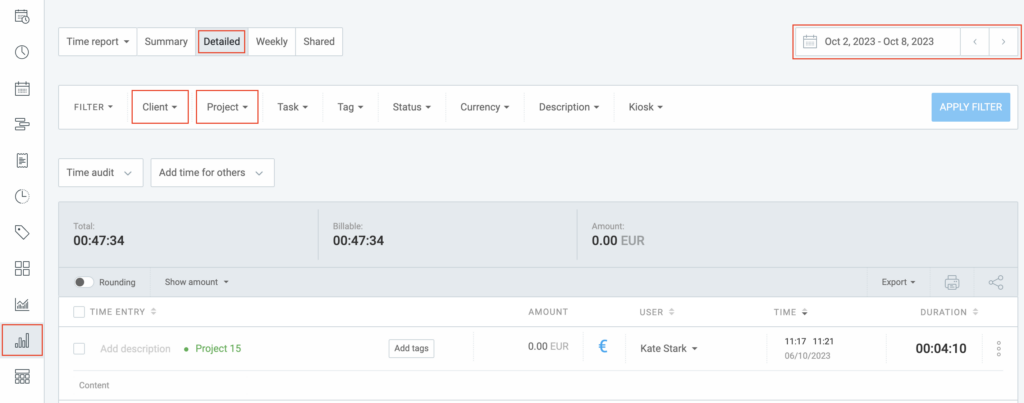
Assunto nº 3: Faça faturas a partir de registros de tempo #
Problema: Dificuldade em criar faturas a partir do tempo rastreado #
Solução: #
Para criar faturas a partir do tempo faturável rastreado:
- Abra o menu ao lado do nome do espaço de trabalho
- Escolha Configurações do espaço de trabalho no menu suspenso
- Ative o Faturamento na seção Faturamento
- Abra a página Faturas na barra lateral
- Clique em Criar fatura no canto superior direito
- Preencha a tela Criar fatura com as informações necessárias
- Clique em Criar
Para importar entradas de tempo:
- Clique em Importar tempo e despesas na fatura criada
- Escolha o projeto para importação de tempos e despesas
- Clique em Importar para concluir a ação
Após a importação, os itens da fatura serão preenchidos e todas as entradas de tempo importadas serão automaticamente marcadas como faturadas
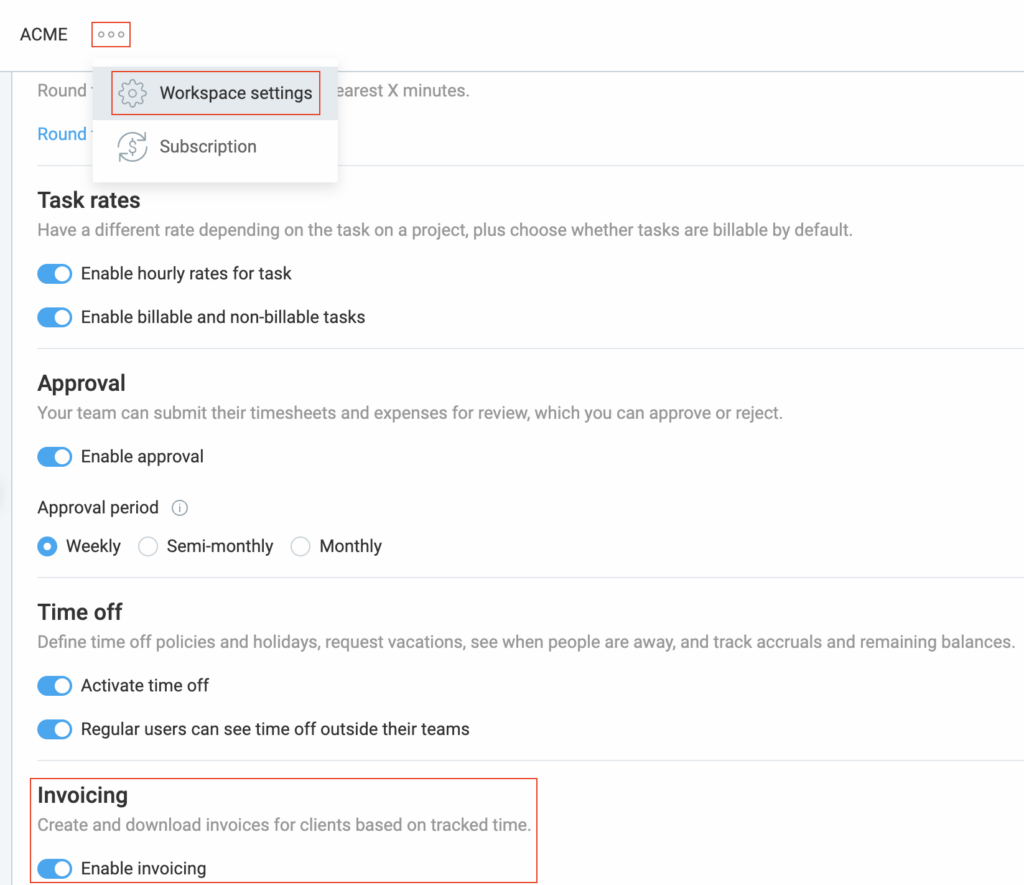
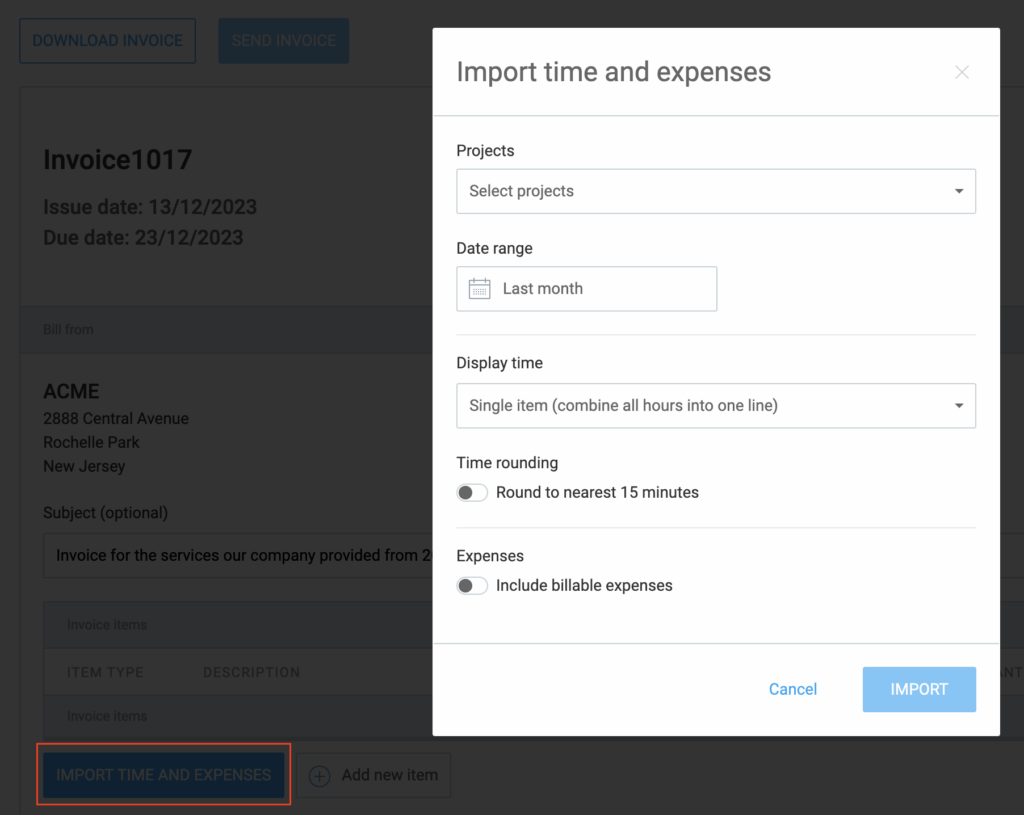
Assunto nº 4: Obter fatura do pagamento da minha assinatura #
Problema: Dificuldade em acessar faturas da assinatura #
Solução: #
Para recuperar todas as suas faturas da assinatura:
- Abra o menu ao lado do nome do espaço de trabalho
- Após a importação, os itens da fatura serão preenchidos e todas as entradas de tempo importadas serão automaticamente marcadas como faturadas
- Mude para a guia Faturas
- Aqui, você pode visualizar extratos de cobrança anteriores ou baixar suas faturas
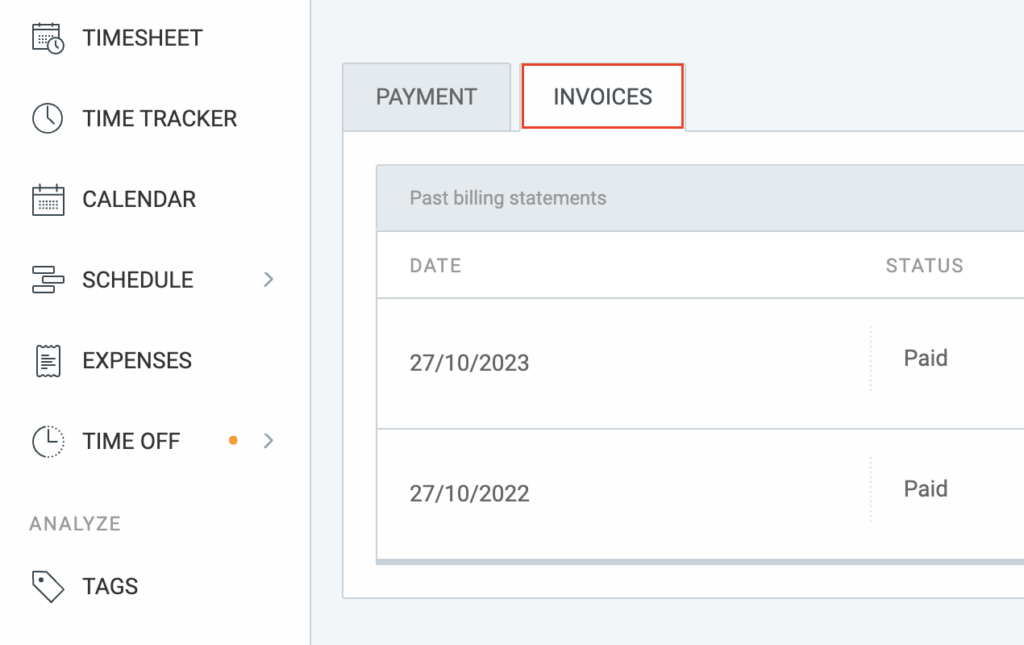
Se você encontrar problemas persistentes ou precisar de mais assistência, sinta-se à vontade para entrar em contato com nossa equipe de suporte para obter ajuda personalizada.
Assunto nº 5: acessar faturas anteriores em espaços de trabalho rebaixados #
Problema: #
Após fazer o rebaixamento de uma assinatura do espaço de trabalho para o plano Basic ou Gratuito, os usuários não poderão acessar a página Assinatura nas Configurações do Espaço de trabalho. Como resultado, eles não conseguem recuperar faturas anteriores.
Solução: #
Para resolver esse problema, siga estas etapas:
- Clique no botão Atualizar localizado no canto superior direito da página
- Você será redirecionado para a página Assinatura e estas guias: Pagamento, Faturas e Planos
- Navegue até a guia Faturas
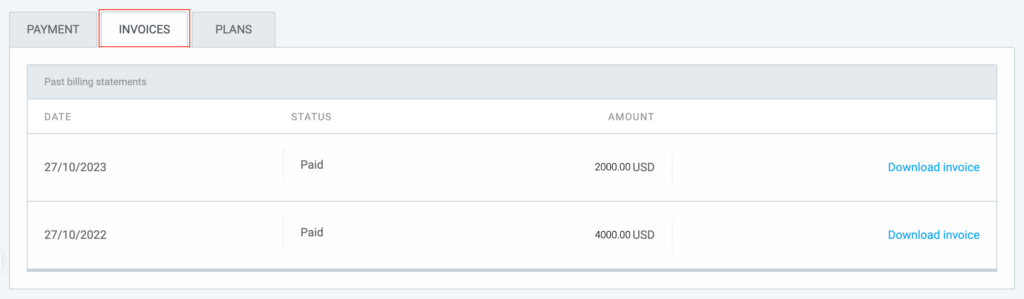
Aqui, você encontrará uma lista de todas as suas faturas. Basta pesquisar e baixar os que você precisa.